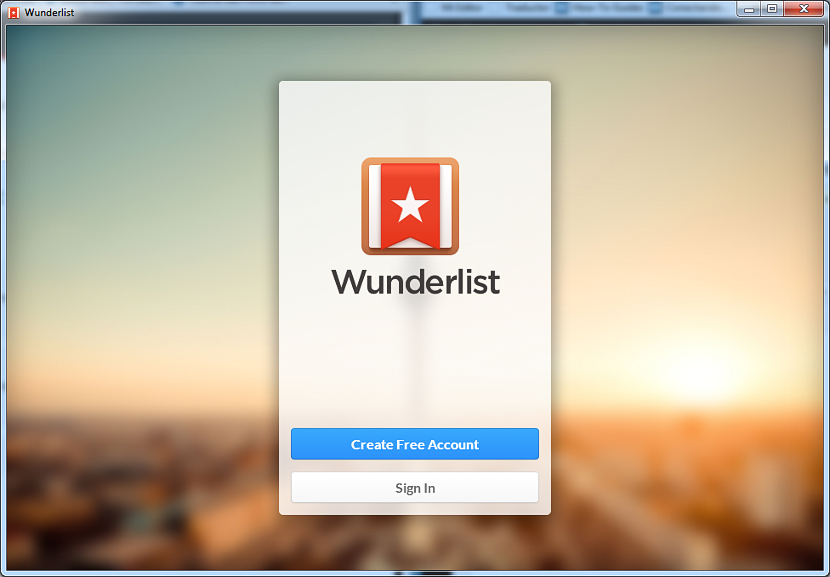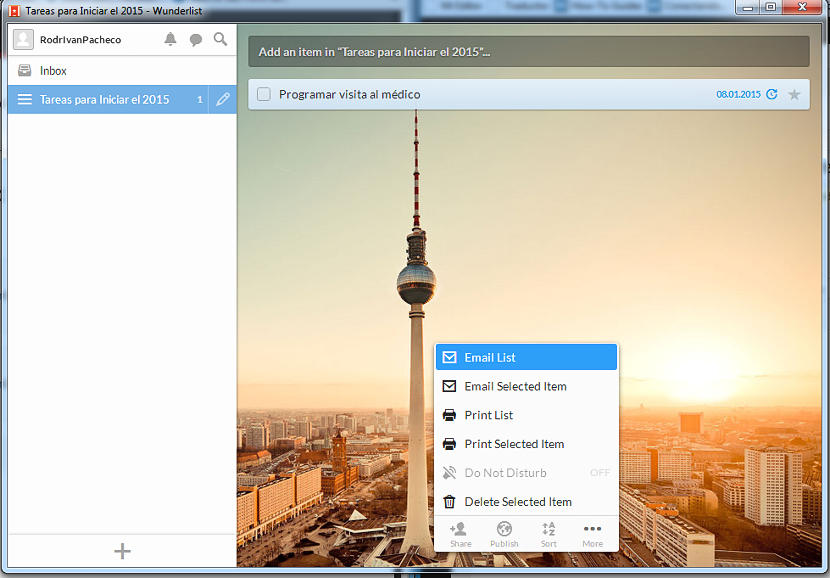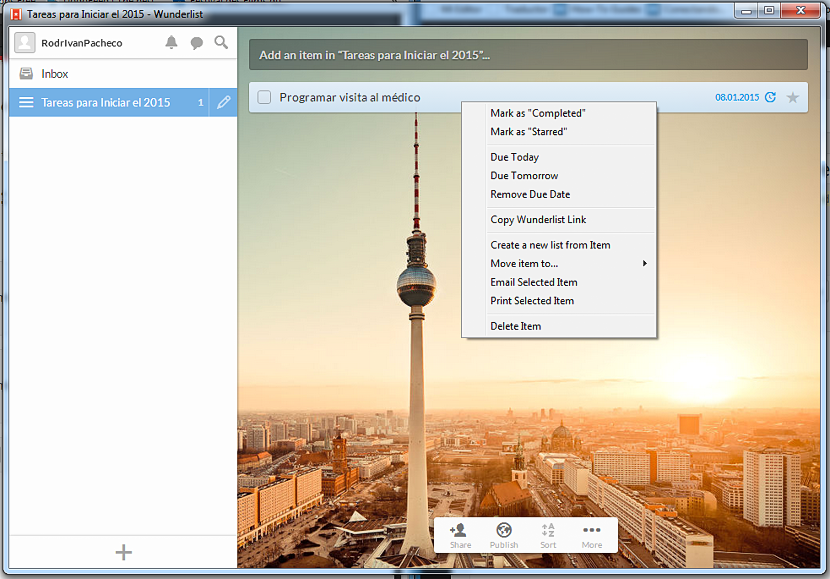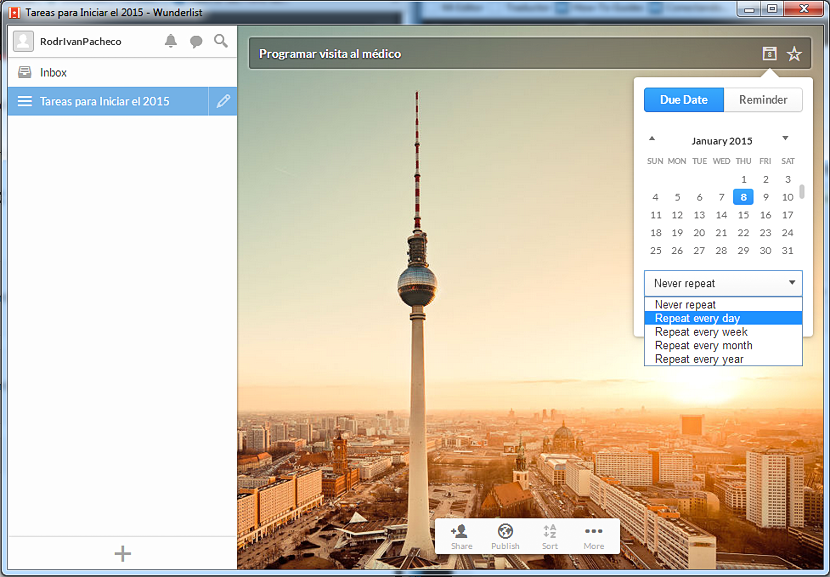Wunderlist ist ein interessantes Tool, das seit langem auf verschiedenen Arten von Plattformen verfügbar ist und einer großen Anzahl von Menschen dabei geholfen hat Organisieren Sie Ihre Aufgabenlisten, um Ihre Arbeit zu erledigen mit kleinen Erinnerungen.
Als Wunderlist zum ersten Mal gestartet wurde, beschlossen die Entwickler, nur eine Version für Mac-Computer und Apple-Mobilgeräte vorzuschlagen, wobei der Rest der Plattformen außer Acht gelassen wurde. Die gute Nachricht von allen ist, dass es derzeit bereits eine Version für sie gibt, die die Möglichkeiten von weiter erweitert in der Lage sein, Aufgabenlisten für jedes Betriebssystem freizugeben das haben wir zur Hand; Bisher werden wir in diesem Artikel erwähnen, wie dieses Tool funktioniert, obwohl es hauptsächlich auf Windows 7 angewendet wird. Dies ist die neueste Version, die der Entwickler für diejenigen vorgeschlagen hat, die noch das Betriebssystem haben.
Wie Wunderlist in Windows 7 funktioniert
Vor einiger Zeit wurden die Nachrichten erwähnt, in denen Wunderlist für die oben genannten Plattformen vorgeschlagen wurde. Wir empfehlen Ihnen, dies zu tun, damit Sie eine chronologische Reihenfolge des Verlaufs dieser Anwendung beibehalten können. Benutzer, die kein Apple-Mobilgerät (iPhone oder iPad) oder keinen PC mit Mac-Betriebssystem besitzen Sie müssen nicht länger daran gehindert werden, Wunderlist zu verwenden wenn sie einen Windows-Computer oder ein Windows Phone-Mobiltelefon haben.
Oben haben wir die Download-Links und auch die Websites platziert, auf die Sie gehen müssten, um in der Lage zu sein Holen Sie sich Wunderlist und installieren Sie es auf Ihrer bevorzugten Plattform oder Ihrem Mobiltelefon. Wenn Sie ein aktuelles Betriebssystem haben (ab Windows 8.1), werden Sie feststellen, dass diese Anwendung eine Live-Kachel platziert. Dies bedeutet, dass die Interaktivität dieser Aufgabenlisten in Echtzeit auf ihrer Benutzeroberfläche angezeigt wird.
Wenn Sie Windows 7 auf Ihrem PC haben, müssen Sie den ersten Link verwenden, den wir oben vorschlagen. Nachdem Sie Wunderlist zum ersten Mal installiert und ausgeführt haben, Das Tool fordert Sie auf, ein neues Konto zu eröffnen Wenn Sie jedoch bereits einen haben, müssen Sie die entsprechenden Anmeldeinformationen verwenden. Sowohl der Benutzername als auch die E-Mail-Adresse und das Passwort sind die Daten, die Sie in das kleine Formular eingeben müssen, das dort angezeigt wird.
Erstellen und Verwalten unserer Aufgaben in Wunderlist
Die Oberfläche, mit der Wunderlist präsentiert wird, ist sehr attraktiv, und es kann festgestellt werden, dass in der Mitte ein Hintergrundbild erscheint. Links erscheint eine Seitenleiste, in der sie vorhanden ist:
- Dein Profilname.
- Benachrichtigungen, Gespräche und eine kleine Lupe, um eine besondere Aufgabe zu finden.
- Alle Aufgaben, die Sie in Wunderlist strukturiert haben.
Auf der rechten Seite der Leiste befindet sich ein Bereich, in den Sie die Aufgaben schreiben müssen, die der in der Seitenleiste ausgewählten Liste entsprechen. Genau dort haben Sie die Möglichkeit dazu Definieren Sie das Datum, die Erinnerung und die Möglichkeit, es mit Ihren Freunden zu teilen oder machen Sie es öffentlich, indem Sie die Symbole unten im Arbeitsbereich verwenden.
Wenn eine der Aufgaben bereits abgeschlossen wurde, müssen Sie nur das kleine Feld links neben ihrem Namen auswählen. Wenn stattdessen Sie klicken mit der rechten Maustaste Bei jeder dieser Aufgaben (innerhalb der Listen) können Sie feststellen, dass im Kontextmenü einige Optionen vorhanden sind, mit denen Sie die ausgewählte Aufgabe allgemein entfernen oder verwalten können.
Die Oberfläche, die Wunderlist Ihnen zeigt, ist sehr einfach zu bedienen. Das wirklich Interessante ist die Synchronisation, die mit verschiedenen Mobilgeräten oder mit anderen PCs durchgeführt werden kann. Dazu müssen Sie nur die entsprechende Version herunterladen, die jeder der Plattformen (PCs oder Mobilgeräte) entspricht, und zwar genau dort. Verwenden Sie dieselben Anmeldeinformationen. Damit wird alles, was Sie auf einem Computer tun, automatisch auf einem völlig anderen Computer wiedergegeben.